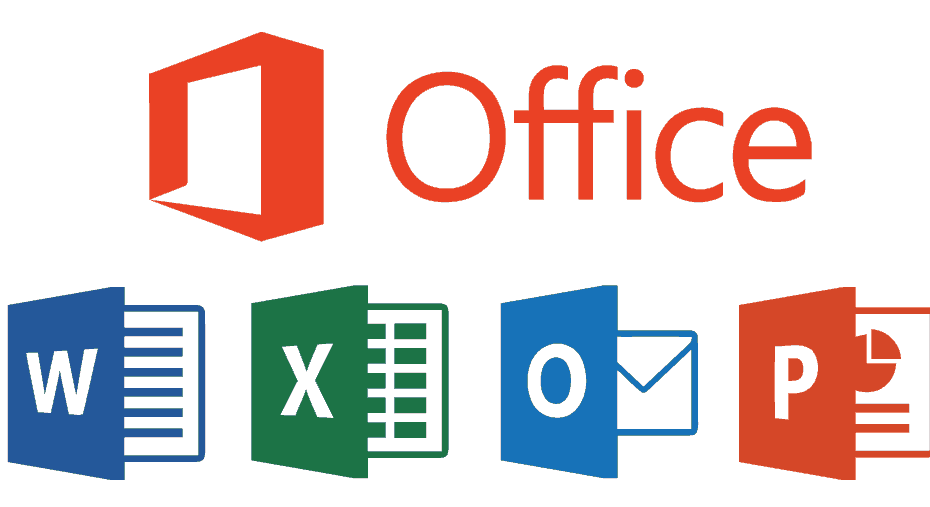- Microsoft Office არის პროგრამული პაკეტი, და როგორც ყველა პროგრამული უზრუნველყოფა, ფაილების შეკეთებაც გარკვეულწილად უნდა გააკეთოთ.
- თუ თქვენი MS Office პროგრამების შეკეთება შეუძლებელია, მაშინ უნდა მიჰყვეთ ქვემოთ მოცემულ ინსტრუქციებს.
- თუ გსურთ დახმარება კომპიუტერთან დაკავშირებულ სხვა საკითხებში, გაეცანით ჩვენს კომპიუტერს Windows 10 ფიქსის გვერდი.
- MS Office– ზე მეტი ინფორმაციის მისაღებად ეწვიეთ ჩვენს ვებ – გვერდებს Microsoft Office გვერდი.
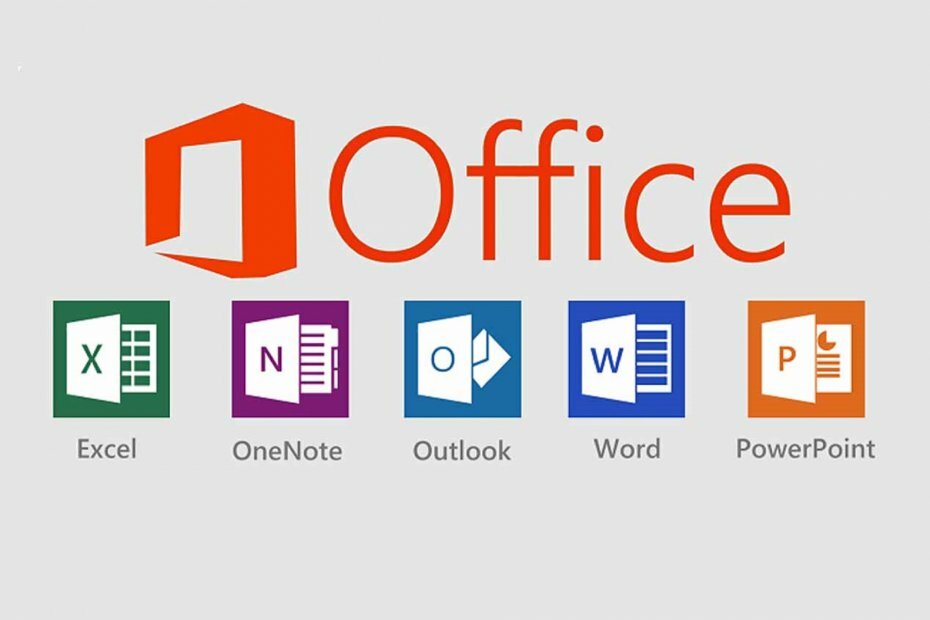
ეს პროგრამა გამოასწორებს კომპიუტერის ჩვეულებრივ შეცდომებს, დაგიცავთ ფაილების დაკარგვისგან, მავნე პროგრამებისგან, აპარატურის უკმარისობისგან და მაქსიმალურად შესრულდება თქვენი კომპიუტერის ოპტიმიზაცია. შეასწორეთ კომპიუტერის პრობლემები და ამოიღეთ ვირუსები ახლა 3 მარტივ ეტაპზე:
- ჩამოტვირთეთ Restoro PC Repair Tool რომელსაც გააჩნია დაპატენტებული ტექნოლოგიები (პატენტი ხელმისაწვდომია) აქ).
- დააჭირეთ დაიწყეთ სკანირება Windows– ის პრობლემების მოსაძებნად, რომლებიც შეიძლება კომპიუტერში პრობლემებს იწვევს.
- დააჭირეთ შეკეთება ყველა თქვენი კომპიუტერის უსაფრთხოებასა და მუშაობაზე გავლენის მოსაგვარებლად
- Restoro გადმოწერილია 0 მკითხველი ამ თვეში.
Microsoft Office გთავაზობთ პროგრამების მძლავრ პაკეტს, რაც საშუალებას მოგცემთ გააკეთოთ დოკუმენტების შექმნა და ა.შ. ცხრილები, ფაილებისა და საქაღალდეების გაზიარება და ა.შ. მრავალი სხვა პროგრამის გამოყენებით, როგორიცაა Word, Excel, Access, PowerPoint და მრავალი სხვა.
ზოგჯერ ოფისისხვა პროგრამების მსგავსად შეიძლება მოქმედებდეს, გახდეს არასტაბილური ან შეწყვიტე მუშაობა ჩვეულებრივი გზით. ადამიანების უმეტესობა კომპიუტერს გადატვირთავს პრობლემის მოსაგვარებლად, მაგრამ თუ ეს არ მუშაობს, შეგიძლიათ სცადოთ მისი შეკეთება.
რა ხდება, როდესაც ოფისი ვერ შეკეთე? ამის ერთ-ერთი მიზეზი არის ის, რომ თქვენს სისტემაში ინსტალაციის ფაილები დაზიანებულია. აქ მოცემულია რამდენიმე გამოსავალი, რომელიც დაგეხმარებათ საკითხის მოგვარებაში, როდესაც არ იცით სხვა რა უნდა გააკეთოთ.
ფიქსაცია: ოფისის შეკეთება ვერ მოხერხდა 2007/2010/2013/2016
- დააინსტალირეთ ოფისის განახლებები
- გაუშვით მარტივი გამოსასწორებელი ინსტრუმენტი
- შეამოწმეთ მუშაობს თუ არა Excel.exe და დაასრულეთ პროცესი
- წაშალეთ Silverlight და შეასრულეთ სისტემის აღდგენა
- მიიღეთ უახლესი დრაივერები
- შეამოწმეთ, ნაჩვენებია თუ არა Office დაინსტალირებულ პროგრამებში
- შეაჩერეთ და გადატვირთეთ Microsoft Office სერვისი
- შეამოწმეთ, მთლიანად წაიშალა თუ არა ოფისის წინა კლიენტი, შემდეგ ხელახლა დააინსტალირეთ Office
1. დააინსტალირეთ ოფისის განახლებები
აქ ჩამოთვლილი ნებისმიერი სხვა ამოხსნის გამოყენებამდე მნიშვნელოვანია უზრუნველყოს ოფისის სრულად განახლება თქვენს კომპიუტერში. თუ ამ ოფისის შეკეთება კვლავ ვერ ხერხდება და ამ ინსტალაციის შემდეგ "შეწყვეტილი მუშაობის" შეცდომები მიიღეთ, სცადეთ შემდეგი გადაწყვეტილებები.
2. გაუშვით მარტივი გამოსასწორებელი ინსტრუმენტი
როდესაც ოფისს ვერ შეკეთებთ, ეს შეიძლება იყოს სისტემის დაზიანებული ფაილების ან / და ინტერნეტის ნელი კავშირის შედეგად. როგორც თავდაპირველი პრობლემების გადაჭრა, გამოიყენეთ მარტივი გამოსწორების ინსტრუმენტი და მთლიანად წაშალეთ Office, შემდეგ სცადეთ ოფისის ხელახლა ინსტალაცია.
გარდა ამისა, თქვენ ყოველთვის შეგიძლიათ გამოიყენოთ მესამე მხარის სარემონტო ინსტრუმენტი, რომელიც სპეციალიზირებულია Microsoft Office Suite- ში.
მაგალითად, Stellar Toolkit for File Repair არის პროგრამული უზრუნველყოფა, რომელიც დაუყოვნებლივ და ეფექტურად დააფიქსირებს თქვენს MS Office ყველა საკითხს.
არ აქვს მნიშვნელობა გაქვთ პრობლემები Excel- თან, Word- თან, SharePoint- თან თუ PowerPoint- თან, Stellar Toolkit ფაილების შეკეთებისთვის შეასრულებს სამუშაოს.

Stellar Tookit ფაილის შეკეთებისთვის
შეასწორეთ Microsoft Office პრობლემები მხოლოდ რამდენიმე წუთში ამ ყოვლისმომცველი სარემონტო ინსტრუმენტის დახმარებით.
3. შეამოწმეთ მუშაობს თუ არა Excel.exe და დაასრულეთ პროცესი
- დააჭირეთ ღილაკს დაწყება

- აირჩიეთ Პროცესების ადმინისტრატორი

- დააჭირეთ პროცესები ჩანართი
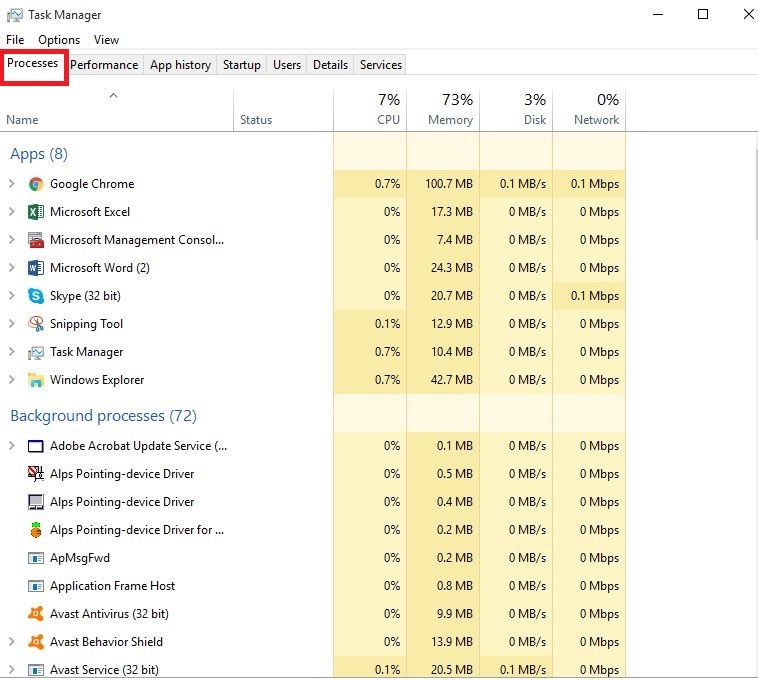
- Ვეძებოთ Excel.exe
- დააწკაპუნეთ მასზე და დააწკაპუნეთ მასზე დასრულების პროცესი
- დაასრულეთ პროცესი და ხელახლა სცადეთ შეკეთება, შემდეგ შეამოწმეთ, გეხმარებათ თუ არა
4. წაშალეთ Silverlight და შეასრულეთ სისტემის აღდგენა
- დააჭირეთ მაუსის მარჯვენა ღილაკს დაწყება

- აირჩიეთ პროგრამები და ფუნქციები

- იპოვნე Microsoft Silverlight, დააჭირეთ ღილაკს და აირჩიეთ წაშალეთ
- გადატვირთეთ კომპიუტერი
გაუშვით სისტემის სკანირება პოტენციური შეცდომების აღმოსაჩენად

ჩამოტვირთეთ Restoro
PC სარემონტო ინსტრუმენტი

დააჭირეთ დაიწყეთ სკანირება რომ იპოვოთ ვინდოუსის პრობლემები.

დააჭირეთ შეკეთება ყველა დაპატენტებულ ტექნოლოგიებთან დაკავშირებული პრობლემების გადასაჭრელად.
გაუშვით კომპიუტერის სკანირება Restoro Repair Tool– ით, რომ იპოვოთ შეცდომები, რომლებიც იწვევს უსაფრთხოების პრობლემებს და შენელებას. სკანირების დასრულების შემდეგ, შეკეთების პროცესი შეცვლის დაზიანებულ ფაილებს ახალი Windows ფაილითა და კომპონენტებით.
ზემოხსენებული ნაბიჯების შესრულების შემდეგ, შეასრულეთ სისტემის აღდგენა შემდეგი მოქმედებებით:
- დააჭირეთ დაწყება
- გადადით საძიებო ველში და აკრიფეთ Სისტემის აღდგენა
- დააჭირეთ აღდგენის წერტილის შექმნა ძიების შედეგების ჩამონათვალში

- მოთხოვნის შემთხვევაში, შეიყვანეთ თქვენი ადმინისტრატორის ანგარიშის პაროლი ან მიანიჭეთ ნებართვები
- იმ Სისტემის აღდგენა დიალოგური ფანჯარა, დააჭირეთ Სისტემის აღდგენა შემდეგ აირჩიეთ სხვა აღდგენის წერტილი
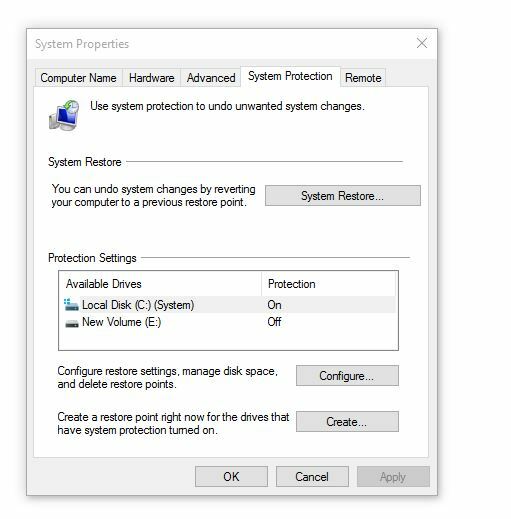
- დააჭირეთ შემდეგი
- დააწკაპუნეთ აღდგენის წერტილზე, შექმნილ პრობლემამდე
- დააჭირეთ შემდეგი
- დააჭირეთ დასრულება
აღდგენის წერტილში დასაბრუნებლად გააკეთეთ შემდეგი:
- დააჭირეთ ღილაკს დაწყება

- აირჩიეთ Მართვის პანელი
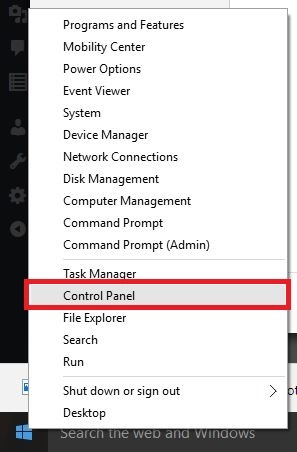
- პანელის საძიებო ველში აკრიფეთ აღდგენა
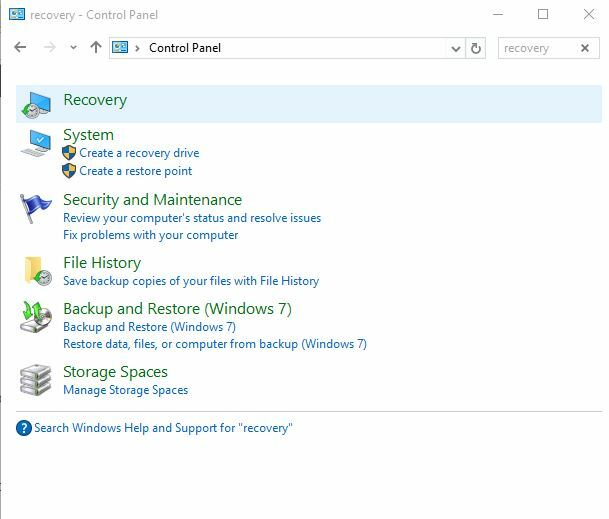
- აირჩიეთ აღდგენა
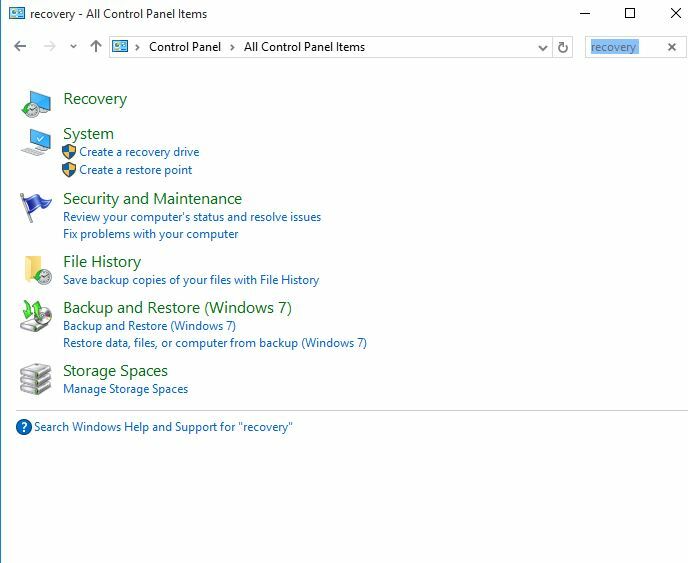
- დააჭირეთ გახსენით სისტემის აღდგენა
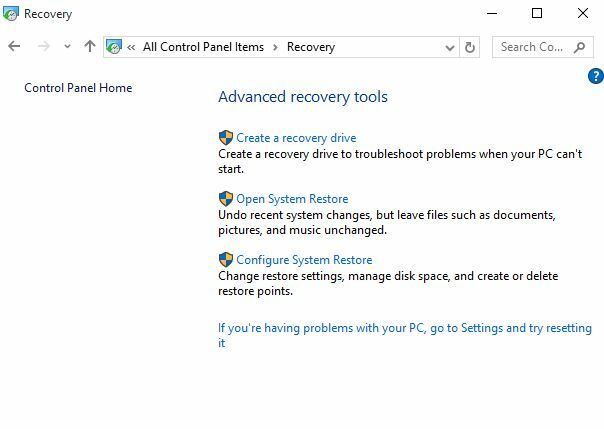
- დააჭირეთ შემდეგი
- აირჩიეთ აღდგენის წერტილი, რომელიც დაკავშირებულია პრობლემურ პროგრამასთან / აპთან, დრაივერთან ან განახლებასთან
- დააჭირეთ შემდეგი
- დააჭირეთ დასრულება
5. მიიღეთ უახლესი დრაივერები
- დააჭირეთ დაწყება
- აირჩიეთ პარამეტრები
- აირჩიეთ განახლება და უსაფრთხოება
- აირჩიეთ ვინდოუსის განახლება
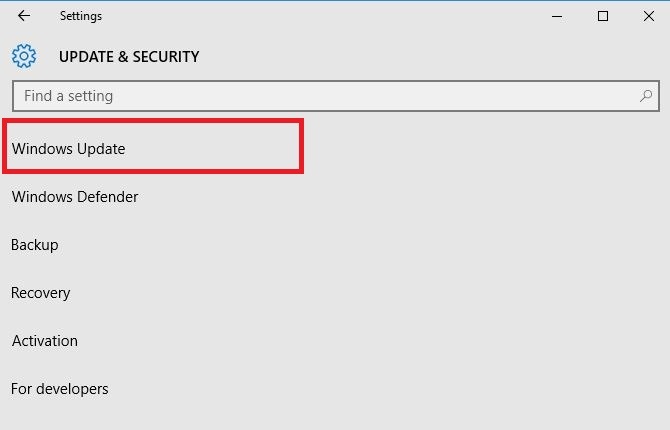
- დააჭირეთ Შეამოწმოთ განახლებები. Windows ავტომატურად დააინსტალირებს თქვენს მომლოდინე განახლებებს თქვენს კომპიუტერში
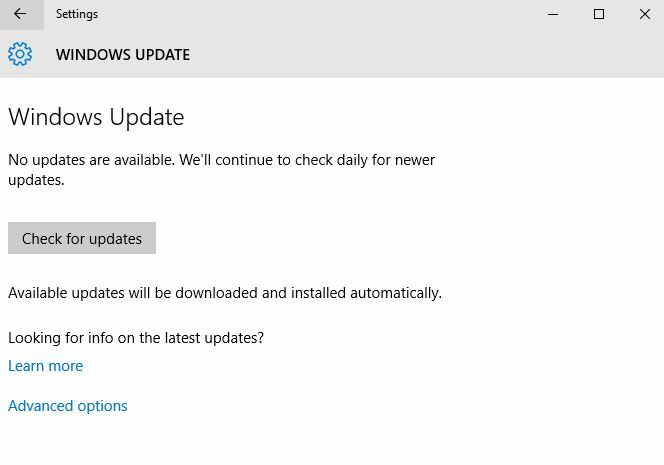
ავტომატურად განაახლეთ დრაივერები
დრაივერების ხელით განახლებისას, თქვენ შეგიძლიათ დააზიანოთ თქვენი სისტემა არასწორი ვერსიების არჩევით და დაინსტალირებით. თავიდანვე ამის თავიდან ასაცილებლად, ჩვენ გირჩევთ ამის გაკეთებას ავტომატურად, სპეციალური პროგრამული უზრუნველყოფის გამოყენებით.
დრაივერის ავტომატური განახლების გამოყენება დაზოგავს დროს და ის მუდმივად განაახლებს თქვენს სისტემას უახლესი დრაივერების შესახებ.
⇒ მიიღეთ Driverfix
6. შეამოწმეთ, ნაჩვენებია თუ არა Office დაინსტალირებულ პროგრამებში
- დააჭირეთ მაუსის მარჯვენა ღილაკს დაწყება

- აირჩიეთ პროგრამები და ფუნქციები

- იპოვნე ოფისი სიაში და სცადეთ ინსტალაციის შეკეთება
7. შეაჩერეთ და გადატვირთეთ Microsoft Office სერვისი
- დააჭირეთ მაუსის მარჯვენა ღილაკს დაწყება

- აირჩიეთ გაიქეცი
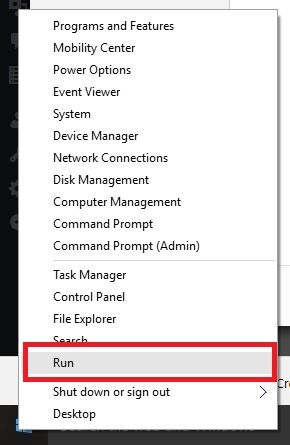
- ტიპი მომსახურებაmsc
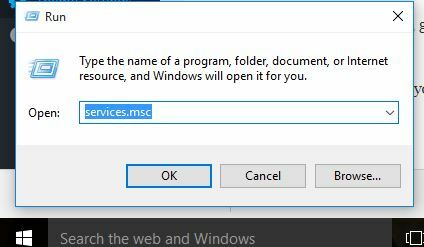
- იმ მომსახურება სია, ორჯერ დააწკაპუნეთ Windows ინსტალერი
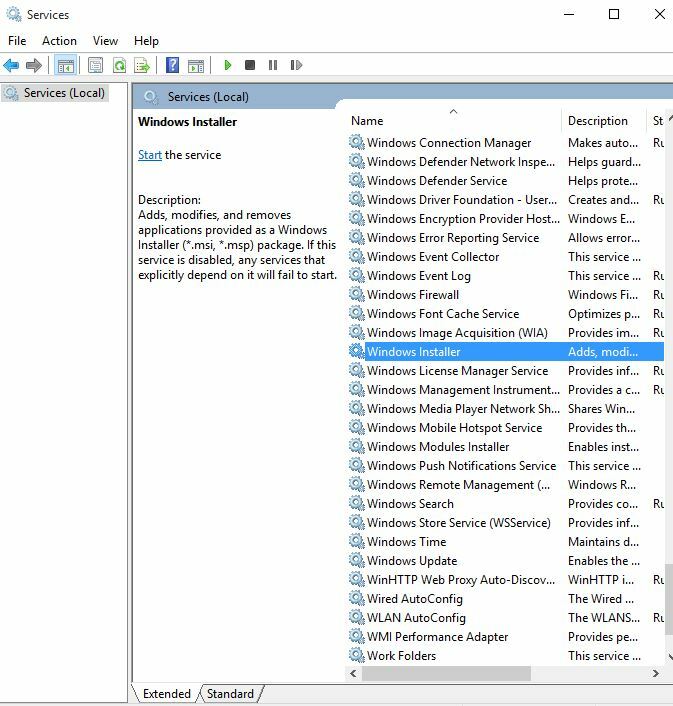
- შიგნით Windows Installer Properties დიალოგურ ფანჯარაში გადასვლა გაშვების ტიპი და დააჭირეთ Ავტომატური
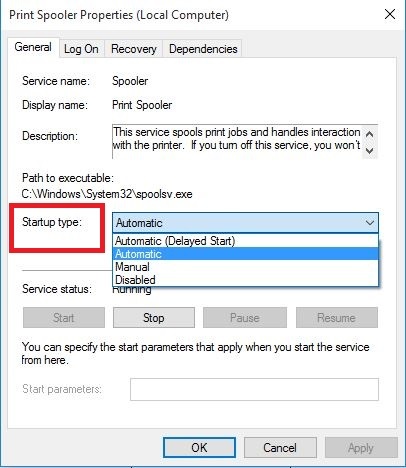
- დააჭირეთ დაწყება> მიმართვა> კარგი პროგრამული უზრუნველყოფის ინსტალაციის დასაწყებად
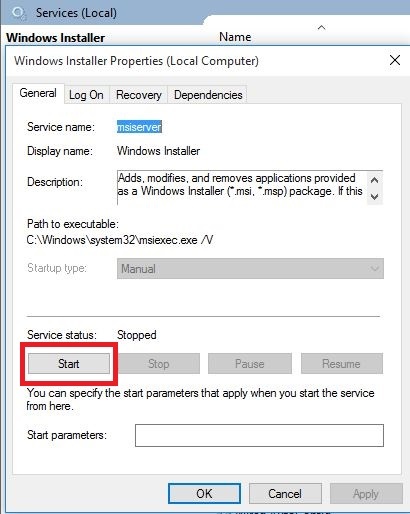
8. შეამოწმეთ, მთლიანად წაიშალა თუ არა ოფისის წინა კლიენტი, შემდეგ ხელახლა დააინსტალირეთ Office
- დააჭირეთ ღილაკს დაწყება

- აირჩიეთ პროგრამები და ფუნქციები

- დააჭირეთ წაშალეთ პროგრამა
- დარწმუნდით, რომ სიაში Microsoft Office არ არის ნაჩვენები.
- გამოიყენეთ მარტივი ფიქსის საშუალება Office- ის მთლიანად დეინსტალაციისთვის
- ხელახლა დააინსტალირეთ Office და ნახეთ, ეხმარება თუ არა
Შენიშვნა: თუ Windows- ის განახლების შემდეგ პრობლემა გამეორდება, შეამოწმეთ კონკრეტული დრაივერები, როგორიცაა გრაფიკული ან ვიდეო ბარათი, პრინტერი, კლავიატურა და მაუსი. შეგიძლიათ ჩამოტვირთოთ დრაივერები ან დააინსტალიროთ ისინი პირდაპირ მოწყობილობის მწარმოებლის ვებ – გვერდიდან.
თუ თქვენ გაქვთ ლეპტოპი, შეამოწმეთ მწარმოებლის ვებსაიტი თქვენს ახალ მოდელთან დაკავშირებული განახლებების შესახებ. დაეხმარა რომელიმე ამ გადაწყვეტილებას ოფისის შეკეთების პრობლემის მოგვარებაში? შეგვატყობინეთ ქვემოთ მოცემულ კომენტარში.
 კიდევ გაქვთ პრობლემები?შეასწორეთ ისინი ამ ინსტრუმენტის საშუალებით:
კიდევ გაქვთ პრობლემები?შეასწორეთ ისინი ამ ინსტრუმენტის საშუალებით:
- ჩამოტვირთეთ ეს PC სარემონტო ინსტრუმენტი TrustPilot.com– ზე შესანიშნავია (ჩამოტვირთვა იწყება ამ გვერდზე).
- დააჭირეთ დაიწყეთ სკანირება Windows– ის პრობლემების მოსაძებნად, რომლებიც შეიძლება კომპიუტერში პრობლემებს იწვევს.
- დააჭირეთ შეკეთება ყველა დაპატენტებულ ტექნოლოგიებთან დაკავშირებული პრობლემების გადასაჭრელად (ექსკლუზიური ფასდაკლება ჩვენი მკითხველისთვის).
Restoro გადმოწერილია 0 მკითხველი ამ თვეში.
ხშირად დასმული შეკითხვები
სამწუხაროდ, არა. ამასთან, Microsoft- ის ოფისისთვის უამრავი ალტერნატივა არსებობს, მაგალითად, LibreOffice.
დიახ, Microsoft Office- ის უახლესი გამოცემა, Office 365 ხელმისაწვდომია როგორც ინტერნეტ ვებ – პროგრამების პაკეტიც.
თუ MS Office- ის აღდგენის სპეციალური საშუალებები არ იმუშავებს, ერთი მყარი ალტერნატივა იქნება უფრო გენერიკის გამოყენება ფაილების აღდგენის ინსტრუმენტი Windows 10-ისთვის.
![Microsoft Office: ჩვენ ყველაფერს ვამზადებთ [სწრაფი გამოსწორება]](/f/3eafd7c9da1d1030a2422f22b042c9ee.jpg?width=300&height=460)